电脑界面锁屏怎么设置
在使用电脑的过程中,我们经常会遇到需要锁定屏幕的情况,这不仅能保护我们的隐私安全,还能有效防止他人随意操作电脑,而在Win10系统中,设置屏保和调整锁屏界面的方法也变得更加简单和方便。通过简单的设置,我们可以自定义屏保的内容和时间,还可以调整锁屏界面的背景图片和显示信息,让我们的电脑界面更加个性化和实用化。如果你还不清楚如何设置Win10屏保和调整锁屏界面,不妨跟随下文一起来学习吧!
具体方法:
1.回到电脑桌面,在电脑桌面空白区域点击鼠标右键-》点击个性耻肤化设置(也可以按键盘R键)。盲蕉打开系统个宋爬雁性化设置界面。
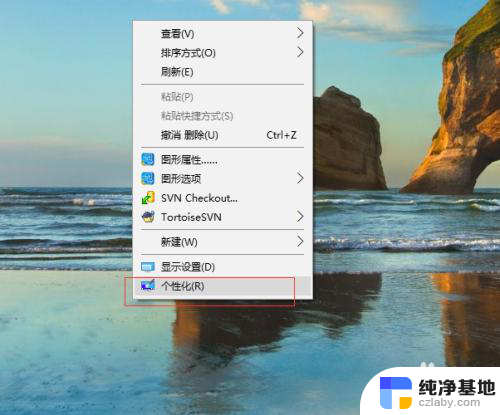
2.统个性化设置界面左侧菜单栏选择锁屏界面-》右侧便会出现关于锁屏界面的预览图以及相关的配置信息。
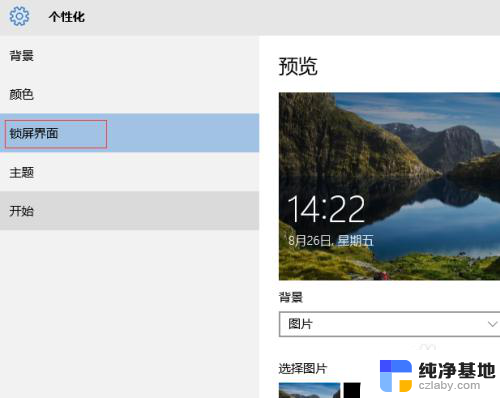
3.点击背景-》下面的下拉菜单展开锁屏类型。win10的锁屏界面有三种不同的类型:windows聚焦、图片、幻灯片放映。比较常用的就是选一张漂亮的图片作为锁屏界面。
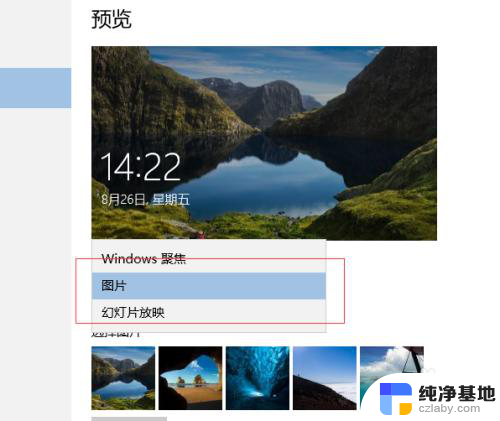
4.点击选择图片下方的图片进行选择,如果对系统默认的图片不满意。可以点击下方的‘浏览’按钮进行选择。
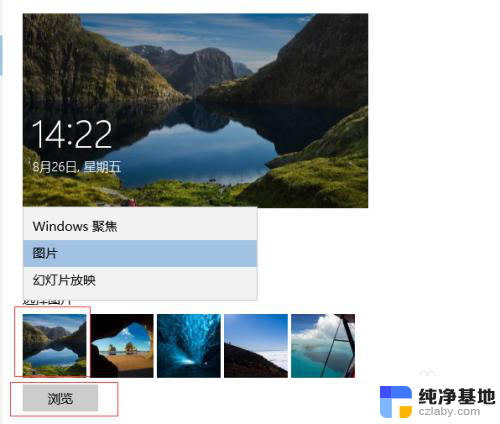
5.将右侧滚动条往下拉直到出现‘屏幕保护程序设置’,点击系统会自动弹出设置屏幕保护的界面。
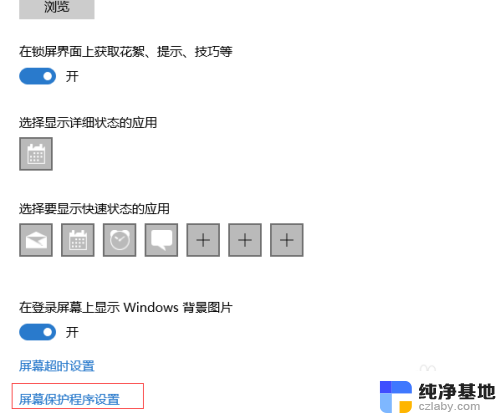
6.点击屏幕保护程序下面的下拉菜单选择屏幕保护的类型,类型包括:3D文字、变幻线、彩带、空白、气泡、照片。点击选择之后可以点击右侧的预览按钮进行预览。
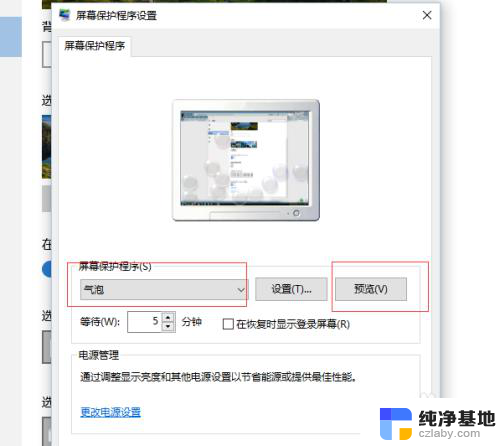
7.等到?分钟的意思是当鼠标和键盘多长时间没有操作时系统会进入屏幕保护的时间间隔。后面的复选框勾上则关闭屏保的时候会进入电脑登录页面,输入密码才能进入电脑。
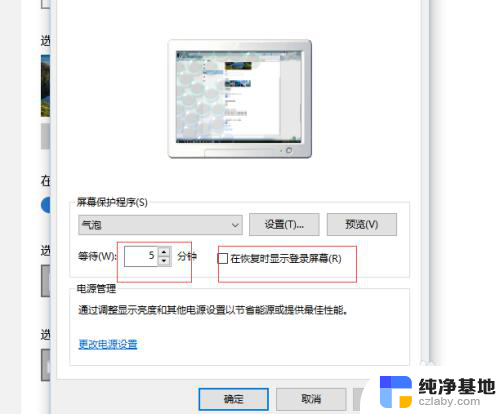
以上就是电脑界面锁屏设置的全部内容,如果遇到这种情况,您可以按照以上方法来解决,希望对大家有所帮助。
- 上一篇: 电脑桌面图标的字体大小设置
- 下一篇: 怎么修改定时关机时间
电脑界面锁屏怎么设置相关教程
-
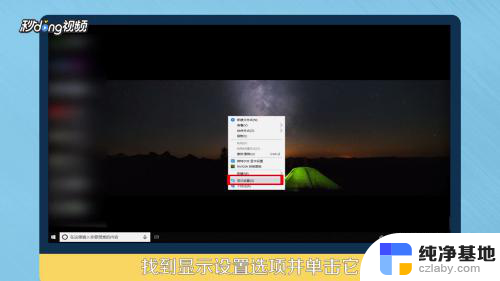 设置电脑锁屏时间怎么设置
设置电脑锁屏时间怎么设置2024-03-24
-
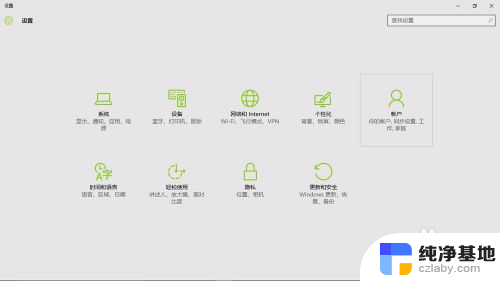 windows10电脑锁屏怎么设置密码
windows10电脑锁屏怎么设置密码2023-12-01
-
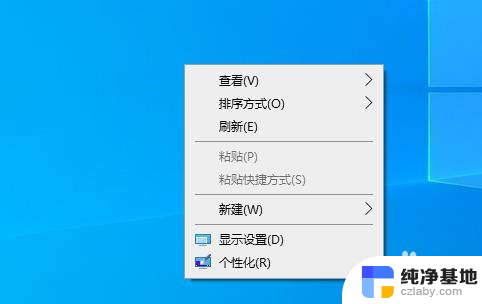 电脑输入密码界面壁纸怎么设置
电脑输入密码界面壁纸怎么设置2024-01-17
-
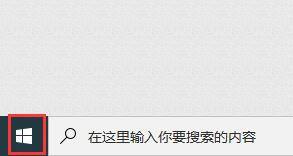 win10怎么进入系统设置界面
win10怎么进入系统设置界面2024-02-23
win10系统教程推荐